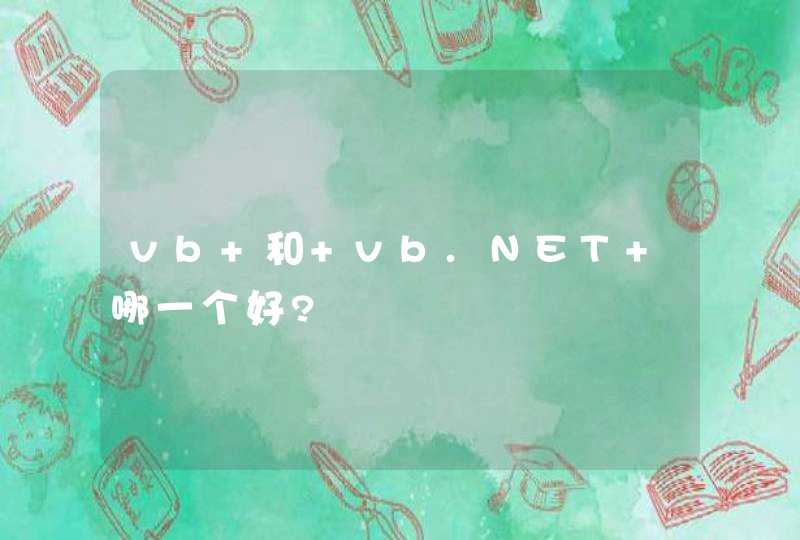电脑屏幕很模糊,字体不清晰,这样的问题,大多有两种原因:
二是显卡驱动有问题。
那为什么之前很好,现在突然有问题了呢?一般是新装软件有的可能会修改分辨率,或是与显卡驱动发生冲突,导致驱动损坏,修复步骤如下:
1、在修改前,打开一个文本文件,因为修改要反复调试到合适分辨率才行,根据文字清晰度判断适不适合自已。
以Win7为例,在桌面用鼠标右键,选择菜单中的“屏幕分辨率”。
2、 进入屏幕分辨率设置窗口后,找到“分辨率”这一项,点右侧倒三角,打开选项框。
3、 选项有很多,从800X600 ->1366X768(因为显示器不同,这些选项会有不同),不过一般显示器有两种,一是4:3,另一种同16:9。如果是4:3比例的显示器,大多选择1024X768和800X600这两种(800X600适合传统CRT映像管显示器,1024X768适合LED液晶显示器),如果是16:9(基本为LED液晶显示器),则适合1366X768,具体选择可根本自已对屏幕清晰的感觉来决定。
4、 以1024X768为例,设置好后,点“确定”,弹出一个提示框,点“保留更改”即可。
5、修改完分辨率后,看看文本文件的字体是否清晰,若不清晰,反复多调几次,如果所有选项都调试过了,还不清晰,则可能是显卡驱动有问题。则执行如下检查。
在桌面“计算机”图标上右键,打开“属性”,在属性窗口,打开“设备管理器”。
6、 进入设置管理器窗口后,找到并打开“显示适配器”,看看显卡设置有没有黄色问号,一般显卡有问题,会有这个黄色问号,若有,就要更新显卡驱动。
7、 如果自已有备份的显卡驱动和驱动光盘,可以在“显示设置”上右键,点击“更新驱动程序软件”,然后按要求执行即可。
8、 如果没有备份的驱动,则要下载并安装“驱动精灵”软件,自动检查并安装即可。
关于显示器屏幕画面不清晰的问题,这该怎么办呢?那么下面就由我来给你们说说显示器屏幕画面不清晰的原因及解决方法吧,希望可以帮到你们哦!
显示器屏幕画面不清晰的解决方法一:
CRT显示器过老 ,刷新频率跟不上 。
刷新率越高越好,图象就越稳定,图像显示就越自然清晰,对眼睛的影响也越小。
刷新频率越低,图像闪烁和抖动的就越厉害,眼睛疲劳得就越快 ,还是换液晶吧应该是显示器。
更换较低的系统,比如装XP系统 换WIN7 就模糊 换回XP就清晰了。
其次:
1. 运输过程中或使用中受到振动而使FBT(行输出变压器)的聚焦电位器松动或移位,使加到CRT中的聚焦电压变化(偏离工厂调试好的最佳电压值),造成屏幕模糊
2. 显示器周围所处环境潮湿,使CRT尾座板上聚焦引脚的放电环(半圆球)产生锈蚀,在CRT刚通电时出现模糊现象
3. CRT管内因制造工艺或CRT锥体玻壳内有杂物而使聚焦(focuse)极与加速极(G2)间产生静电积尘,形成及电阻而使屏幕出现严重的。
显示器屏幕画面不清晰的解决方法二:
可能的原因一:分辨率没有设置为LCD的最佳分辨率。
一般初级用户才会遇到这样的问题,比较资深一点的玩家都知道,LCD显示器都有自己最适合的分辨率,这是LCD面板的物理结构所决定的,对于台式电脑来说,通常15英寸的LCD显示器最佳分辨率为1024768、17英寸的为12801024。
解决办法:在桌面单击鼠标右键,选择属性,然后选择设置标签卡,现在出现的菜单左下角就是调节分辨率的滑动条了,拖动它,调到显示器的最佳分辨率,接下来点应用,系统会提示是否保留更改,选确定即可。
可能的原因二:数字信号相位或像素设置不正确。
这种可能性比较小,除非曾经在LCD的控制菜单中误调过信号相位、像素,或者是显卡输出信号和LCD显示器不相匹配。
解决办法:非常简单,通过LCD显示器面板上的控制键就可调整为正常显示。首先选择自动图像调整或者恢复出厂设置,如果此时图像依然模糊的话,就进入图像调整菜单,对微调和清晰度(又可称为相位、像素调节)进行手动调节,一般的LCD都有中文菜单,笔者就不再详细介绍。
另外,如果使用的是ATi显卡,还可以在控制面板/显示/设置/高级/显示/监视器/高级菜单里调节同步选项,分别点选垂直、水平、复合选项,找出让LCD显示器最清晰的组合。
其次:
大部分显示器都有提供AUTO键,轻轻一按,解决问题。
可以说,所有的显示器都会有这个问题,包括液晶,也包括CRT。解决的办法,各大显示器厂商也提供给了大家,就是在正常使用显示器中“AUTO”一下。
许多显示器上会直接提供这个按键,直接按下就可。如果您的显示器没有,可以进菜单寻找一下,百分之九十的显示器都会有提供的,有的显示器直接叫“AUTO”,有的显示器叫“自动调整”,其实都是一个意思。
如果你遍寻也找不到这项,那么点选一下“重置”,将显示器恢复到默认,那么99%的显示器分自动调整到最佳状态。
假冒伪劣是祸源!劣质线材是祸根
一般用来主机用来连接显示器的线常见有以下三种:VGA线、DVI线、HDMI线,此外还有不常见的DP线。这几种线除了DP线相当贵外,其它三种线均相当便宜了,5块、10块一根,这个价是公平价,大部分线材质量也是没问题的。但如果您偶尔点背,有可能赶上劣质的线材。
如果前文所述两种方法试过之后,还不解决问题,您就需要研究一下,您的连接线是不是有问题了。最简单的解决办法,就是给显示器换根线。